Win7旗舰版电脑开机后不显示桌面怎么回事?
Win7旗舰版系统电脑用户日常工作中开机后不显示桌面怎么回事,碰到这类问题对一些小白来说是非常头大的,Win7旗舰版电脑开机后不显示桌面只需鼠标轻轻一点就轻松解决,快来跟着小编一起学习Win7旗舰版电脑开机后不显示桌面的解决办法。(如果不行请重装系
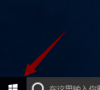
更新日期:2022-01-11
来源:系统助手
不知道大家是否有遇到过,电脑开机后不显示桌面的问题。一般情况下,如果有遇到开机不显示桌面的问题,一般是因为软件不兼容引起explorer.exe进程故障。那么,Win7不显示桌面怎么办呢?下面,我们就一起往下看看Win7不显示桌面的解决方法。
方法/步骤
1、按Ctrl+Alt+Delete调出任务管理器;
2、鼠标右击,结束explorer.exe进程;
3、这时桌面仍然是什么都没有;
4、不急,我们需要做的是在任务管理器新建explorer.exe进程,在任务管理器中单击【文件】选择【新建任务】;
5、在弹出框输入explorer.exe,然后单击【确定】;
6、 此时电脑桌面就能恢复了。
以上就是Win7不显示桌面的解决方法,方法过程很简单,将原先的explorer.exe进程终止掉,再重新新建一个即可。
Win7旗舰版电脑开机后不显示桌面怎么回事?
Win7旗舰版系统电脑用户日常工作中开机后不显示桌面怎么回事,碰到这类问题对一些小白来说是非常头大的,Win7旗舰版电脑开机后不显示桌面只需鼠标轻轻一点就轻松解决,快来跟着小编一起学习Win7旗舰版电脑开机后不显示桌面的解决办法。(如果不行请重装系
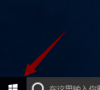
Win7电脑开机后不显示桌面怎么办?
最近有Win7用户反映,电脑开机后不显示桌面,一片黑,什么程序都没有显示出来,就只有鼠标指针能动,这让用户非常烦恼。其实,出现这个问题的原因一般是因为系统的资源管理器没有启动导致的。那么,Win7电脑开机后不显示桌面怎么办呢?下面,我们一起往下看看。

Win7开机不显示桌面黑屏怎么解决?
Win7开机不显示桌面黑屏怎么解决?最近有用户反映在Win7系统在开机时遇到了不显示桌面黑屏的问题,很多用户不知道如何解决?一般来说这个问题可能是资源管理器被错误删除或者被病毒修改了。下面跟小编一起来看看详细的解决方法吧!
